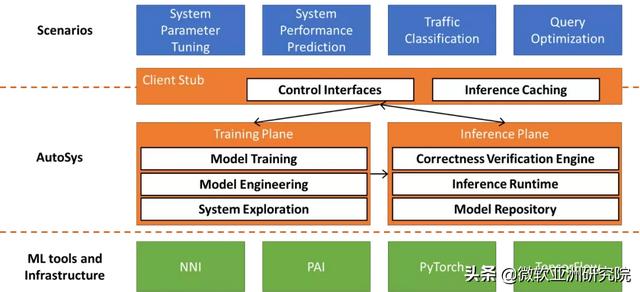音量调节设备(有哪些音量调节器)
有哪些音量调节器?在日常的生活学习工作中,音频的音量可以根据自己想要的效果进行调节,有两种不错的工具可以完美实现想要达到的音量效果。那我们该怎么选择能达到自己想要的音量效果的音量调节器呢?感兴趣的跟着小编一起来了解两种不错的工具吧。

音量调节器的两种工具
第一步,先为大家介绍的是风云音频处理大师的使用方法。大家在自己电脑中下载安装完最新的程序版本以后,就能够直接打开使用了。不过需要注意的是最好还是在登录界面注册一下自己的手机账号进行登录,不然可能会出现某些功能无法使用的情况。然后就可以直接点击跳转其中的音量调整功能面板了。

第二步,直接在页面中心区域点击添加文件按钮,在打开的文件选择窗口中,根据提前存储好的音乐文件路径选中音频,点击打开按钮进行上传处理。

第三步,等待主菜单显示文件详情后,根据需要调节的音量大小情况拖动指针,然后点击右下角的开始处理按钮。如果看到按钮呈现下图所示的转换中状态,并且文件的进度条在不断加载,就已经成功一半了,最后只需耐心等待进度条到100%就能够一键点击打开文件按钮查看播放放大音量后的音乐文件了。

那么到第四步为止,风云音频处理大师的一整个操作步骤流程就已经全部介绍完了,是不是非常简单呢?再让我们对比一下彩虹办公中心的使用方法吧!首先也是一样的步骤,在电脑中下载安装程序,然后在打开的操作页面中找到音频处理板块,点击下方的开始使用按钮。

等待页面跳转以后,在音频处理栏目中,找到并点击音频调整按钮。

点击下图红框中的添加文件选项,选中目录中的音频文件打开上传。

在确认音频文件添加成功以后,找到其中的音量设置板块并打开下拉菜单页面,将一开始默认状态下的原始音量改为2.5倍大小,点击确定。然后找到文件一栏右侧的开始处理按钮(页面右下角的按键也是一样的效果)进行点击,就能够在原文件夹路径中查看音量调节后的新音频文件了。

相信看完之后,小伙伴们对音量调节的操作有了大致的了解。以后只要根据个人喜好选择其中一个程序下载,就能很快掌握音量调节器的使用方法,欢迎大家的参与!
,免责声明:本文仅代表文章作者的个人观点,与本站无关。其原创性、真实性以及文中陈述文字和内容未经本站证实,对本文以及其中全部或者部分内容文字的真实性、完整性和原创性本站不作任何保证或承诺,请读者仅作参考,并自行核实相关内容。文章投诉邮箱:anhduc.ph@yahoo.com